Manjaro, на ряду з Ubuntu та Linux Mint, один з популярних дистрибутивів Linux. Він базується на Arch Linux та поєднує в собі його можливості з більш дружнім до звичайного користувача способом встановлення та налаштування. Manjaro випускається з різними середовищами робочого столу, зокрема є офіційні збірки з XFCE, KDE Plasma, GNOME та комʼюніті – Cinnamon, i3 Window Manager, Sway WM.
У цій інструкції розглянемо процес встановлення Manjaro KDE поряд з Windows 11 на комп’ютер з UEFI+GPT.
Завантажуємо дистрибутив
Для початку завантажимо файл образу дистрибутива. Для цього перейдемо на сторінку завантажень офіційного сайту і в секції Official Images натискаємо More на карточці KDE Plasma:
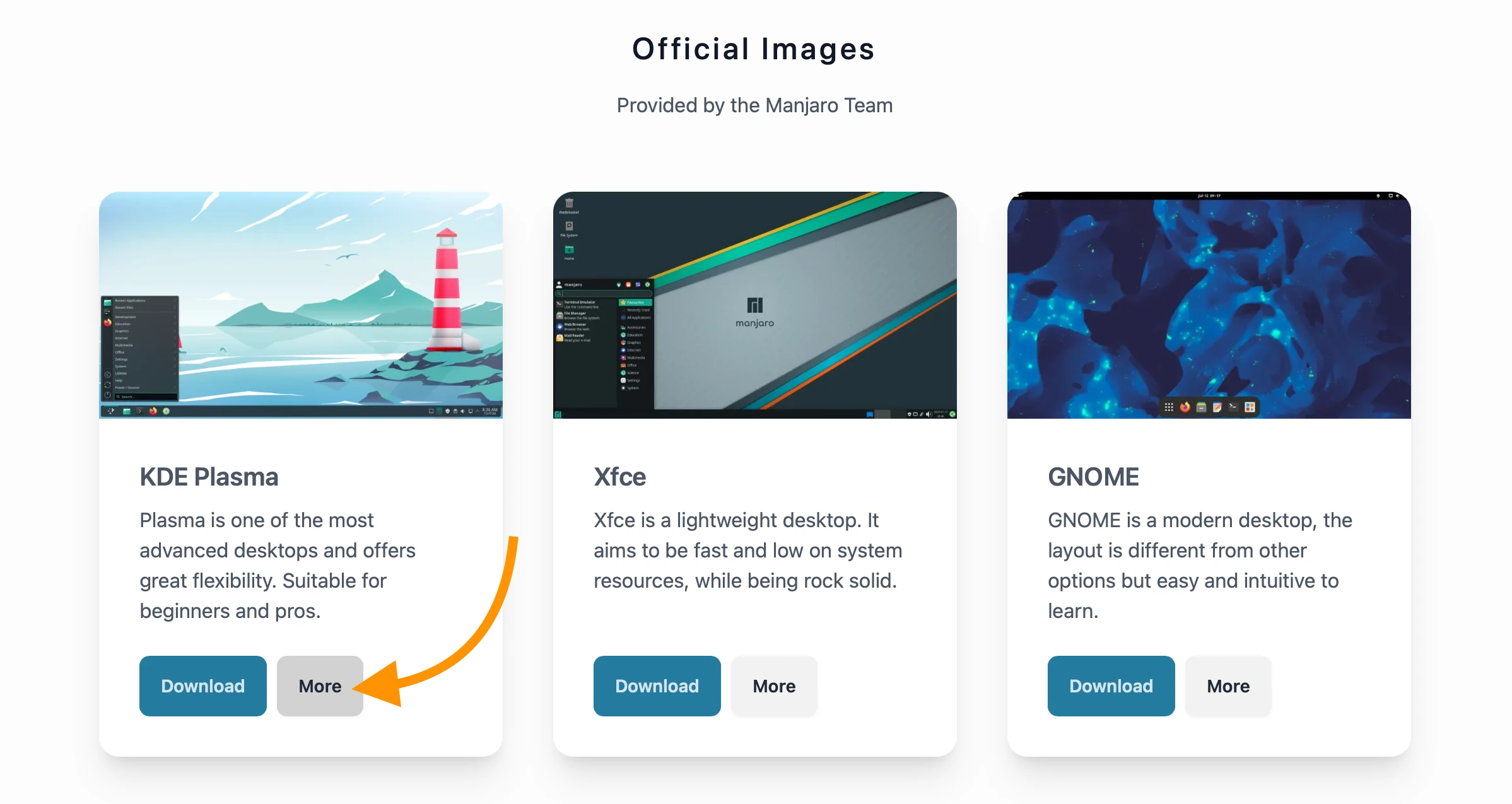
Визначаємося з варіантом дистрибутива:
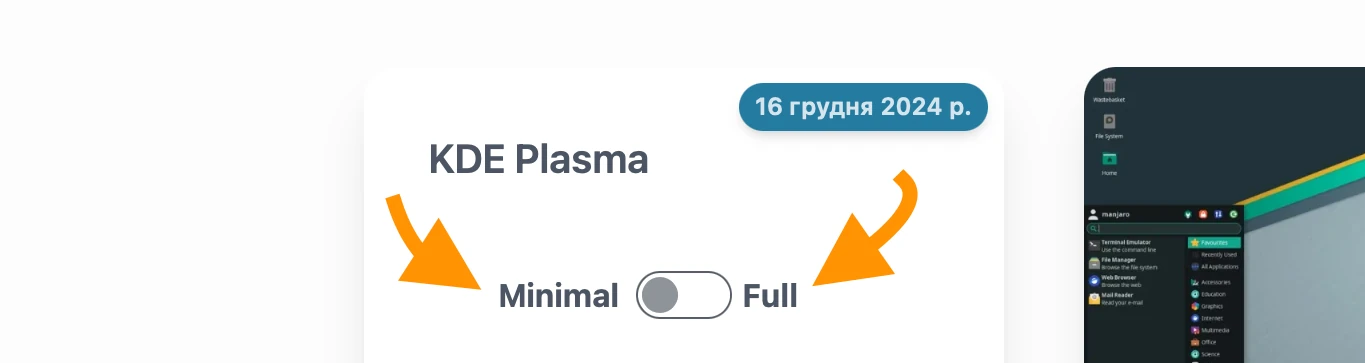
- Full – повний набір програмного забезпечення, включаючи офісний пакет, додаткові драйвери, кодеки, програми для керування системою;
- Minimal – лише мінімальний набір встановлених програм.
Я обираю – minimal. Оскільки встановити програму в подальшому зручніше, ніж видаляти непотрібне. Ви вибираєте як зручніше вам.
Після цього обираємо спосіб завантаження:
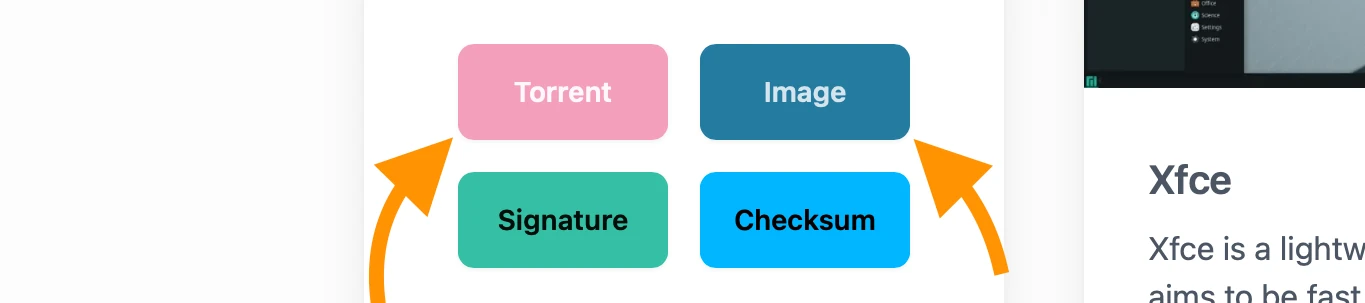
- Torrent – швидше, але потребує додаткової програми – торрент-клієнта;
- Image – напряму завантажує iso файл з серверів.
Я віддаю перевагу торренту, тому обираю цей спосіб.
Чекаємо, закінчення завантаження.
Створення встановлювального носія
Після завантаження iso-образу потрібно записати його на USB-носій. Якщо ви ще не знаєте, як це зробити – прочитайте відповідні інструкції для balenaEtcher чи Rufus.
Після того, як флешка буде готова можна переходити до наступного кроку.
Перед тим, як розпочати
При встановленні Manjaro Linux потрібно буде виділити простір на диску, для нього. Якщо ви використовуєте Windows і у вас увімкнено BitLocker – програма встановлення не зможе змінити структуру розділів. Вирішити це можна наступними діями:
- Вимкнути BitLocker, розшифрувати диск і після цього виконати всі необхідні операції під час встановлення Manjaro.
- Не вимикати шифрування – у Windows стиснути один із розділів через “Керування дисками” (Disk Management), звільнивши місце для Manjaro Linux, а розмітку диска виконати під час встановлення.
В мене BitLocker вимкнено, тому всі кроки зміни розділів диска буду робити під час встановлення Manjaro
Перед будь-якими змінами обов’язково створіть резервну копію всіх важливих даних, оскільки операції зі сховищем можуть призвести до їх втрати.
Налаштування режиму завантаження ПК
Ввімкнення компʼютера починається з того, що UEFI (BIOS) перевіряє усі компоненти на справність та після того шукає завантажувач операційної системи, щоб передати йому управління а той, в свою чергу, запускає ОС. При стандартних налаштуваннях UEFI шукає завантажувач на внутрішньому накопичувачі — жорсткому диску чи SSD.
Оскільки поки що наша Manjaro знаходиться на зовнішньому носії, потрібно вказати UEFI щоб він шукав операційну систему спочатку саме на ньому.
Це можна зробити кількома способами, і найзручніший з них — через завантажувальне меню (Boot Menu):
- Під час вмикання комп’ютера ви натискаєте певну клавішу (зазвичай це F10, F2, Del або Esc — залежить від моделі материнської плати), і потрапляєте в меню, де можна вибрати носій, з якого завантажуватиметься система. У моєму випадку, це клавіша F11 (ASrock).
- Вибираєте необхідний носій й компʼютер почне завантажувати Manjaro Linux.
В такий спосіб компʼютер завантажиться один раз. Якщо необхідно буде завантажитись з флешки ще, кроки потрібно буде повторити.
Інший спосіб — змінити порядок завантаження безпосередньо в налаштуваннях UEFI. Для цього також, при увімкненні компʼютера натискаєте одну з відповідних клавіш для входу в UEFI, знаходите розділ “Boot” і встановлюєте флешку на перше місце. Таким чином, комп’ютер буде завантажуватися з неї допоки ви не зміните налаштування знову.
Інформацію про клавіші для виклику Boot Menu або налаштувань UEFI можна побачити на екрані на самому початку завантаження комп’ютера.
Якщо вам все одно не вдається викликати Boot Menu чи зайти в налаштування UEFI, спробуйте знайти інструкції для вашої конкретної моделі ноутбука чи материнської плати в інтернеті, оскільки у різних виробників можуть бути свої варіанти налаштувань.
Коли завантаження буде налаштоване, можна починати завантажувати Manjaro.
Завантаження в режимі Live
Якщо підготовчі кроки були виконані вірно, після увімкнення компʼютера на екрані зʼявиться меню завантажувача Manjaro:
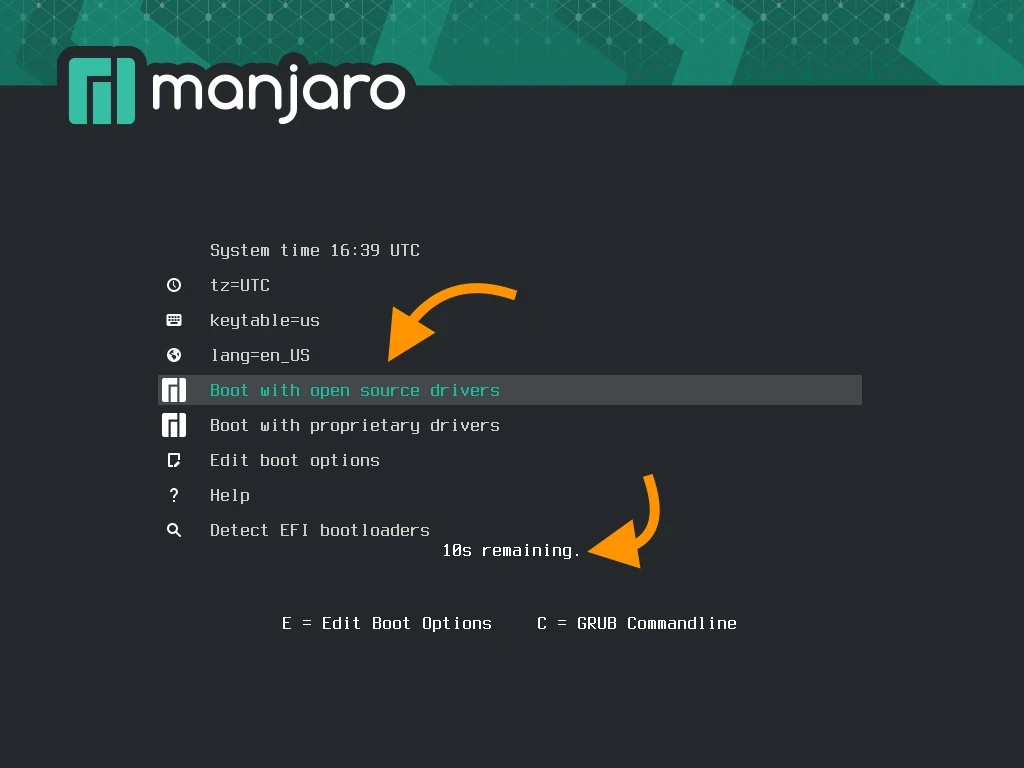
Лишаємо активним пункт Boot with open source drivers й система почне завантажуватись за 10 секунд. Або тиснемо Enter для пришвидшення процесу. Чекаємо завантаження робочого столу:
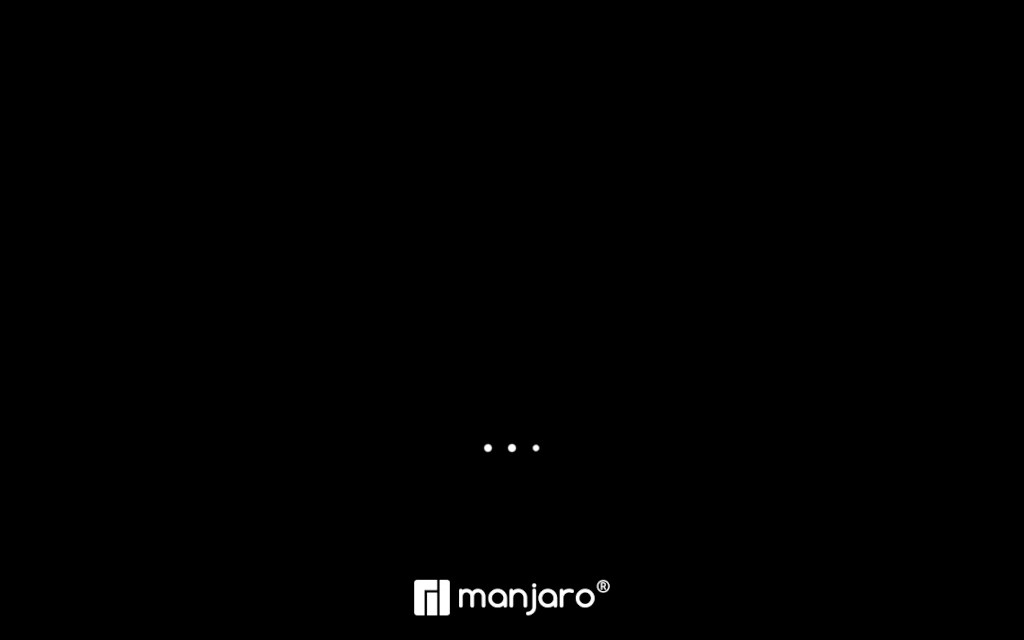
Через деякий час Manjaro завантажиться, й ми потрапимо до робочого столу KDE:
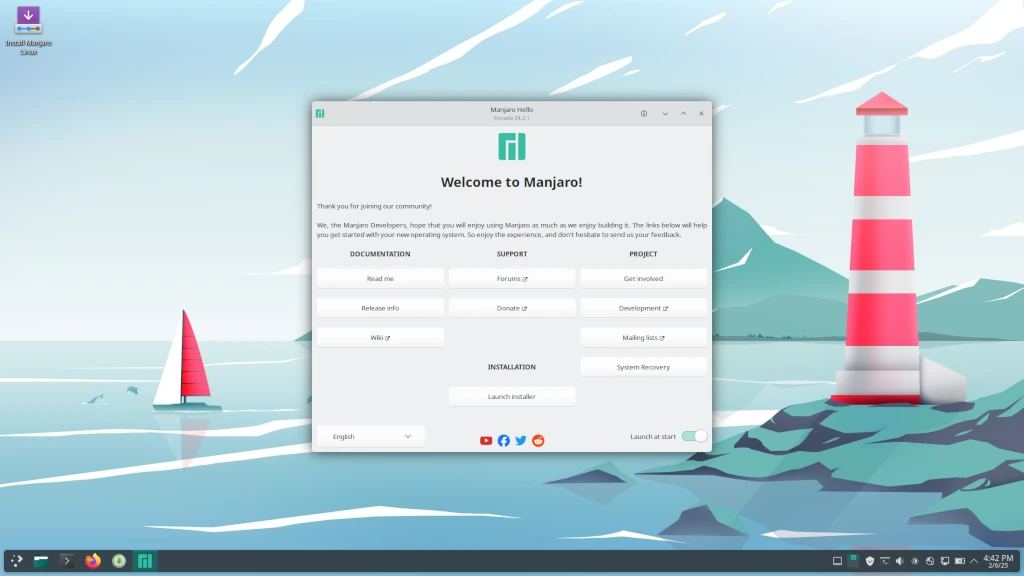
Система ще не встановлена на компʼютер, проте вона повноцінно працює. Такий режим називається Live.
За допомогою Live-режиму можна ознайомитися з Manjaro без встановлення, перевірити сумісність обладнання, протестувати драйвери, підключитися до інтернету та навіть встановлювати програми. Це зручно, якщо ви хочете спочатку впевнитися, що система працює коректно, або використовувати її як тимчасове середовище для відновлення файлів чи виправлення проблем на основній ОС.
Після ознайомлення з системою, якщо нас все влаштовує розпочнемо процес встановлення.
Майстер встановлення
У вікні Manjaro Hello, або у лівому верхньому кутку є ярлик для запуску майстра встановлення системи (Launch installer чи Install Manjaro Linux):
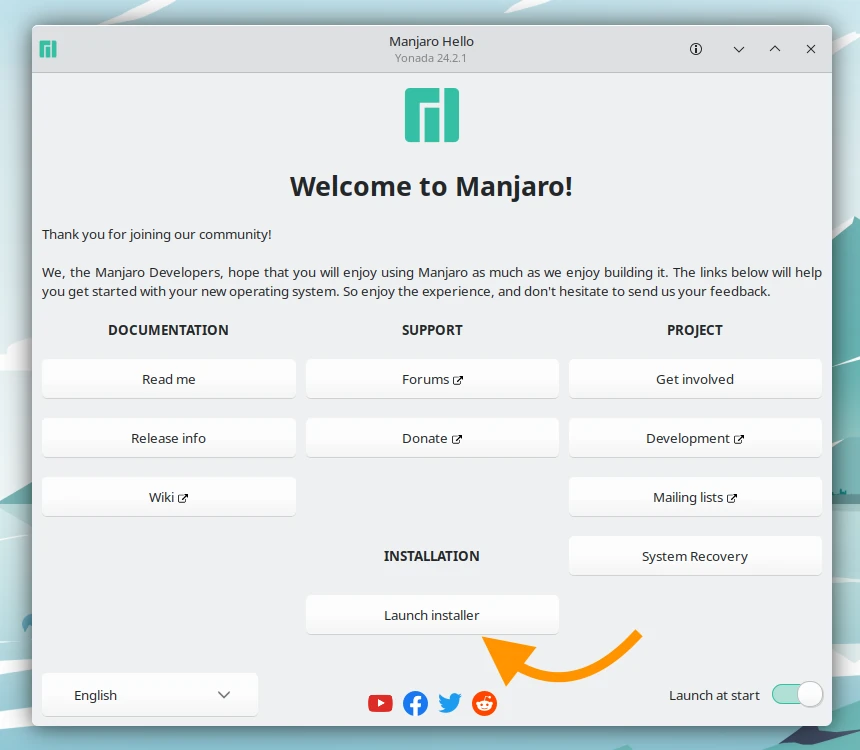
Натискаємо на один з них, й запуститься Засіб встановлення Manjaro Linux, де першим кроком необхідно вибрати мову:

Система вже автоматично припустила, що це українська тому лишається тільки натиснути Вперед.
Розташування
Далі вказуємо свій регіон, для правильного відображення часу та одиниць вимірювання:
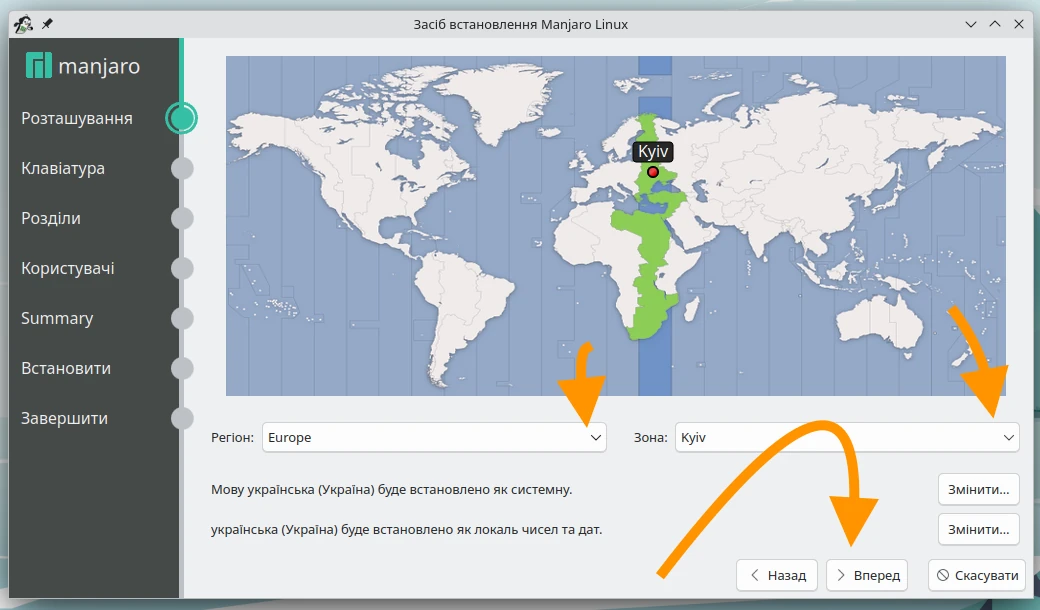
Система знову автоматично все визначила, тому тиснемо Вперед.
Клавіатура
Аналогічно з клавіатурою. Все вже вибрано, але можна й змінити на іншу. Трохи нижче можна вказати клавіші для перемикання розкладок:
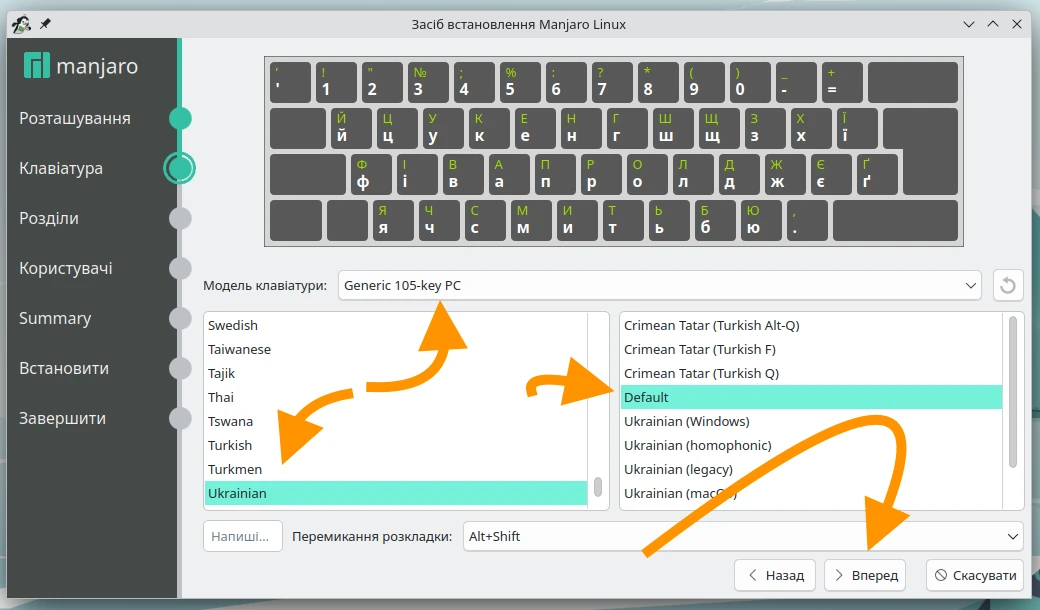
Для продовження тиснемо Вперед.
Розділи
Увага! Змінення розділів жорсткого диска — потенційно небезпечна процедура, в результаті якої існує ризик втратити всі або частину важливих даних, що зберігаються на ньому. Тому перед тим, як виконувати будь-які дії з жорстким диском, настійно рекомендується скопіювати всі важливі дані на зовнішній носій. Будьте уважні при виконанні будь-яких маніпуляцій з розділами
Тепер необхідно знайти місце для системи на диску, та вибрати як воно буде розподілено:
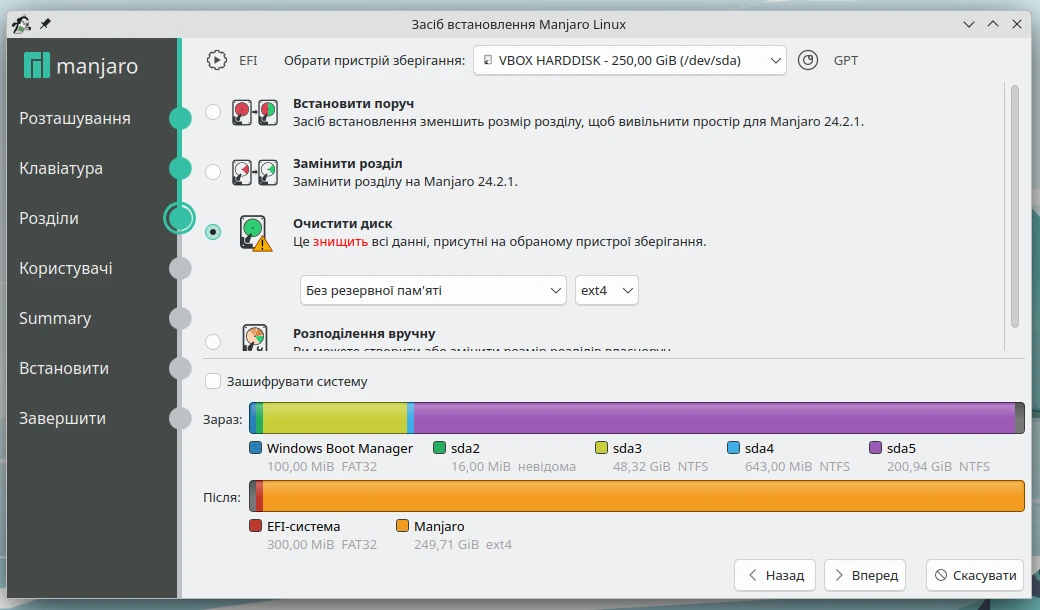
- Встановити поруч – Windows буде збережено, ми лише вказуємо обʼєм для Manjaro, все інше встановлювач робить сам.
- Замінити розділ – дозволяє встановити Manjaro на заздалегідь підготовлене місце.
- Очистити диск – видалить все, що є на диску та встановить Manjaro
- Розподілення вручну – ми самі створюємо розділи, вирішуємо якого вони будуть розміру, куди підключатимуться, та які файлові системи на них будуть.
Ми встановимо Manjaro першим способом, вибравши автоматичне налаштування розділів.
Автоматичне налаштування розділів
Автоматичне налаштування розділів у Manjaro спрощує процес встановлення, роблячи його доступним навіть для новачків. Установка займає менше часу, оскільки система сама вибирає оптимальний розподіл простору, зокрема створює коректні точки монтування та файлові системи. Крім того, це знижує ризик помилок, пов’язаних із ручним налаштуванням.
Мінусом такого способу є те що автоматичний режим може не враховувати особливі потреби користувача, наприклад, якщо потрібно виділити окремий розділ для /home або налаштувати специфічну схему розподілу.
Вибираємо Встановити поруч й внизу, там, де список розділів Зараз тиснемо на розділ, який ми хочемо стиснути, для того, щоб звільнити місце під Manjaro:
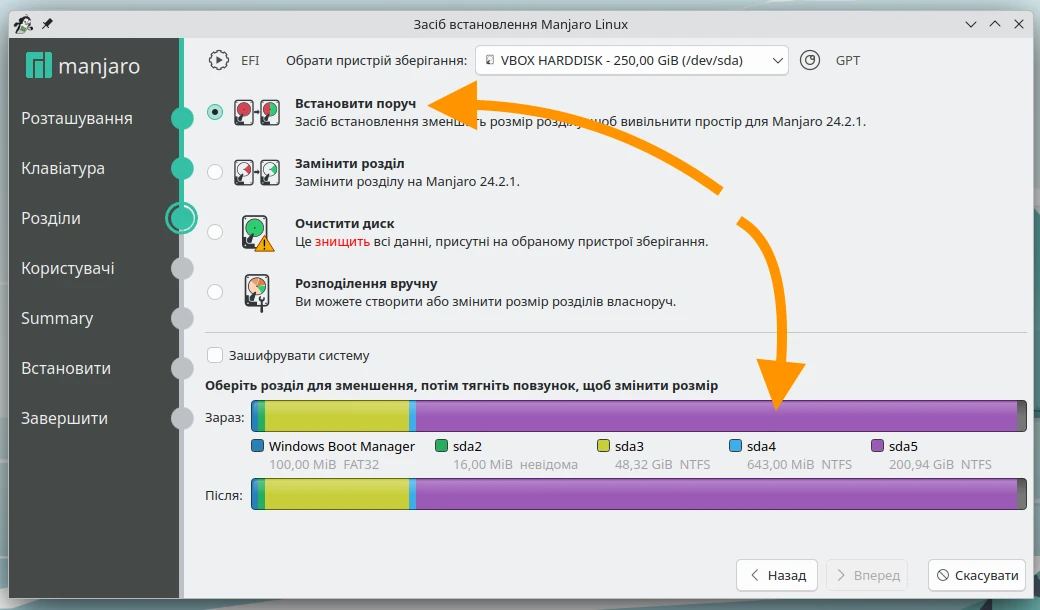
Розділ виділиться. Тепер в списку Після зʼявиться повзунок, за допомогою якого розподіляємо місце:
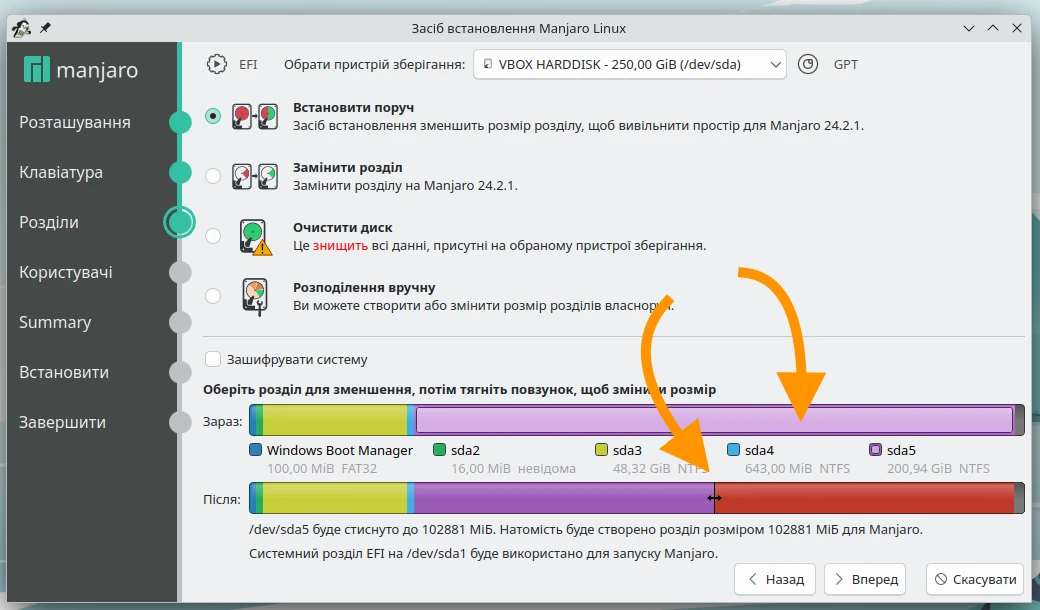
Обʼєм памʼяті який варто віддати під Manjaro Linux залежить від задач, для яких вона встановлюється, та від кількості вільних гігабайт на дискові. Звісно, чим більше, тим краще, але менше 40 Гб для системи я не виділяв би, якщо це не просто для “подивитись”. Такого мінімуму вистачить й для встановлення програм, й для зберігання якихось даних.
Зі своїх 200 Гб я виділю десь біля 100, приблизно так, як пропонує програма, й натискаю Вперед:
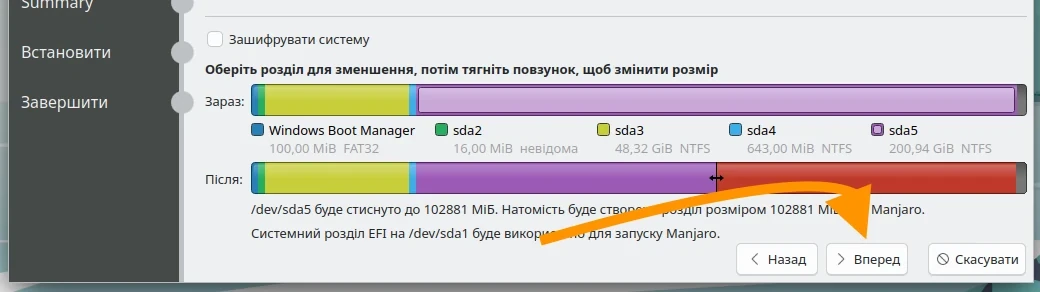
Користувачі
Наступний крок – створення користувача:
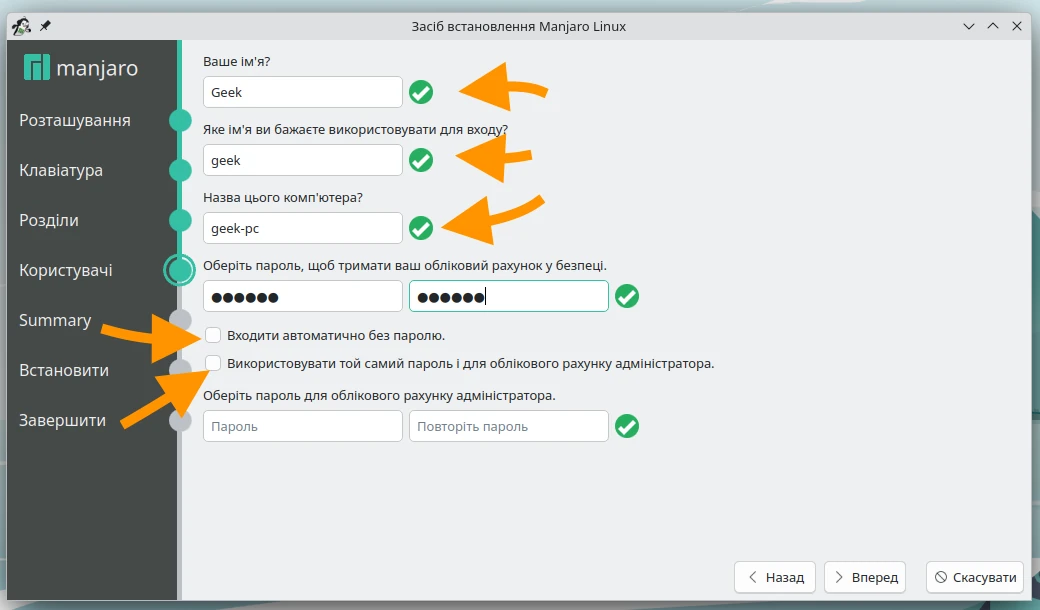
- Ваше імʼя – своє імʼя;
- Яке імʼя ви бажаєте використовувати для входу – логін, для роботи в системі;
- Назва цього компʼютера – імʼя компʼютера;
- Оберіть пароль щоб тримати ваш обліковий рахунок у безпеці – (дивно перекладено) вкажіть пароль для користувача, й введіть ще раз в другому полі.
Виберіть пункт Входити автоматично без паролю якщо хочете, щоб система запускалась без запиту паролю.
Виберіть Використовувати той самий пароль для облікового запису адміністратора якщо не хочете окремо задавати пароль для root.
Після заповнення полів тиснемо Вперед.
Summary
Зʼявиться вікно з оглядом змін які відбудуться:
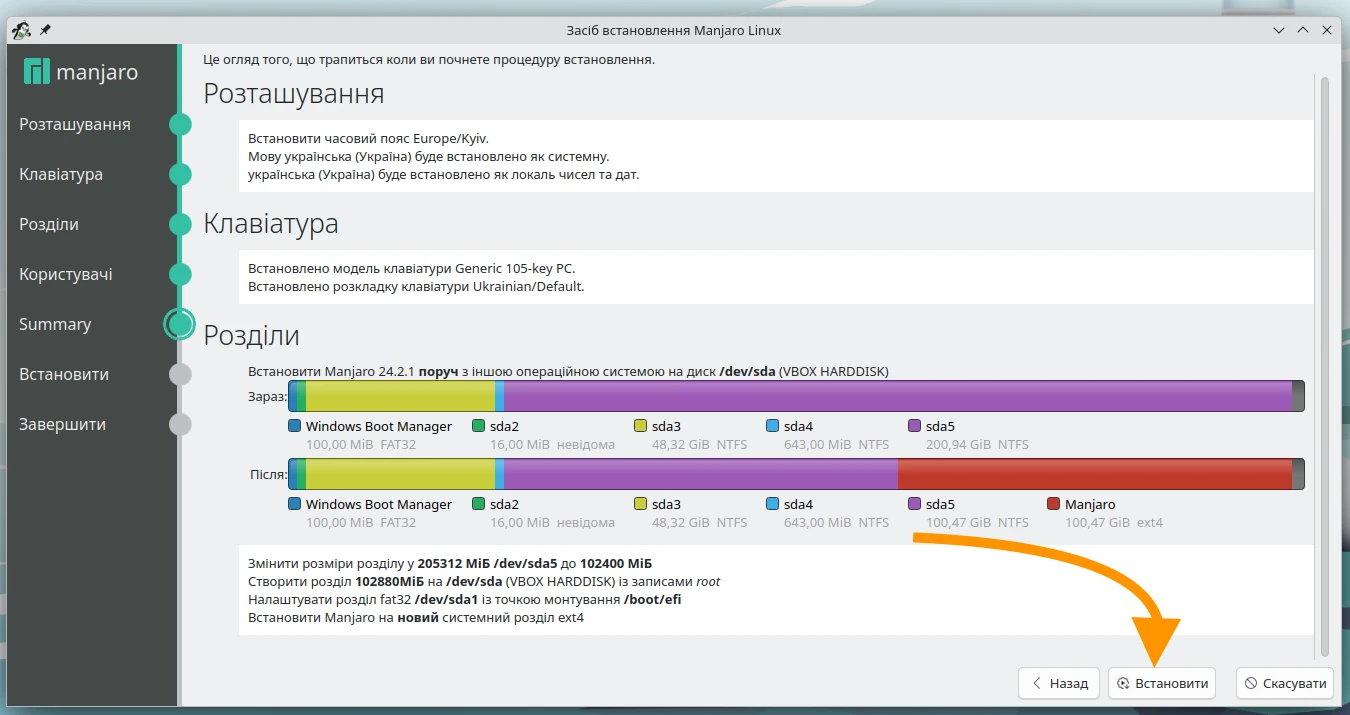
Переглядаємо, якщо нас все влаштовує – тиснемо Встановити.
Зʼявиться ще одне вікно, де нас запитають, чи дійсно вносити зміни:
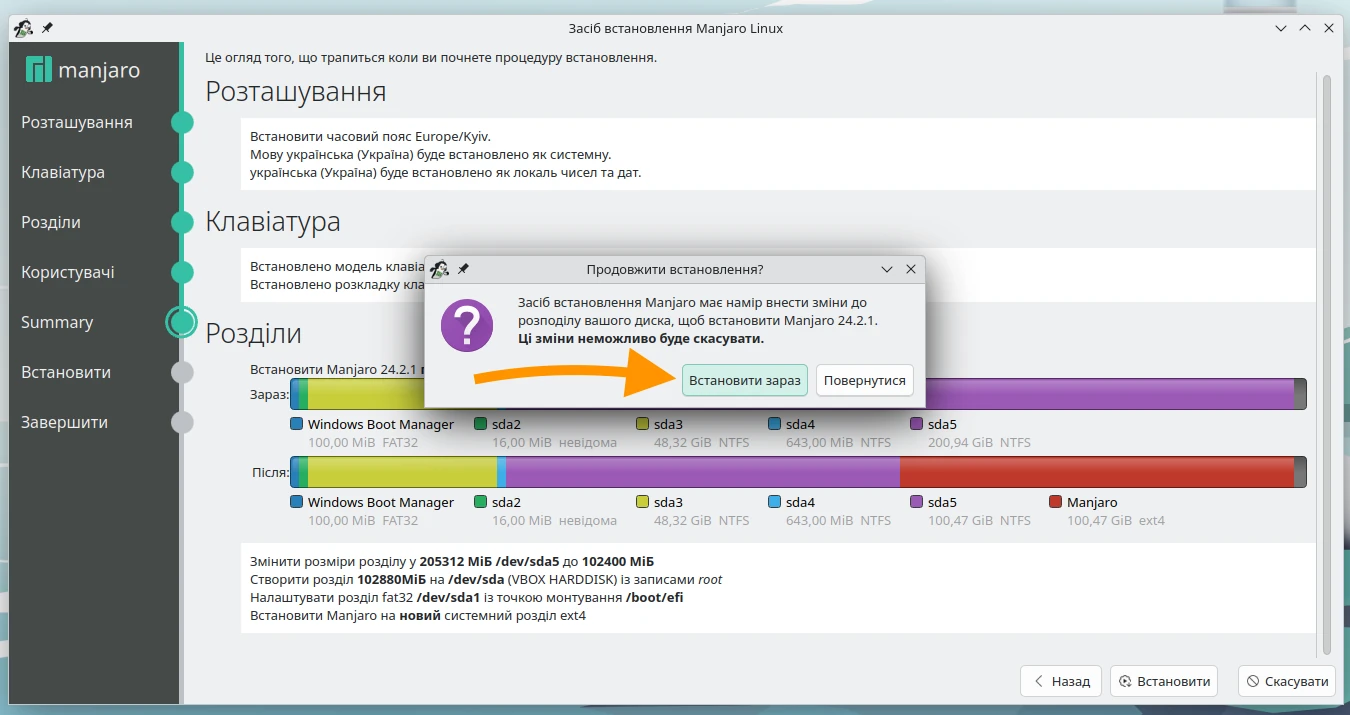
Тиснемо Встановити зараз.
Встановлення
Почнеться встановлення системи:
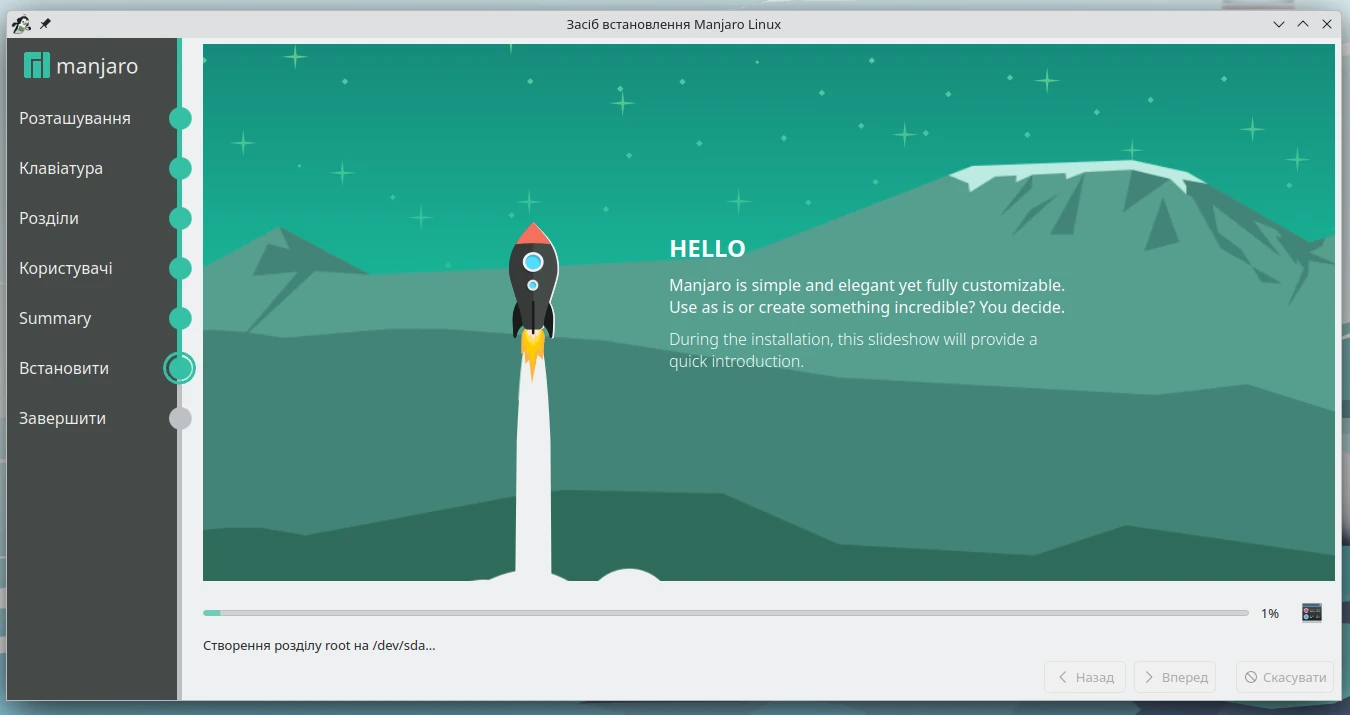
Через 10-20 хвилин система встановиться:
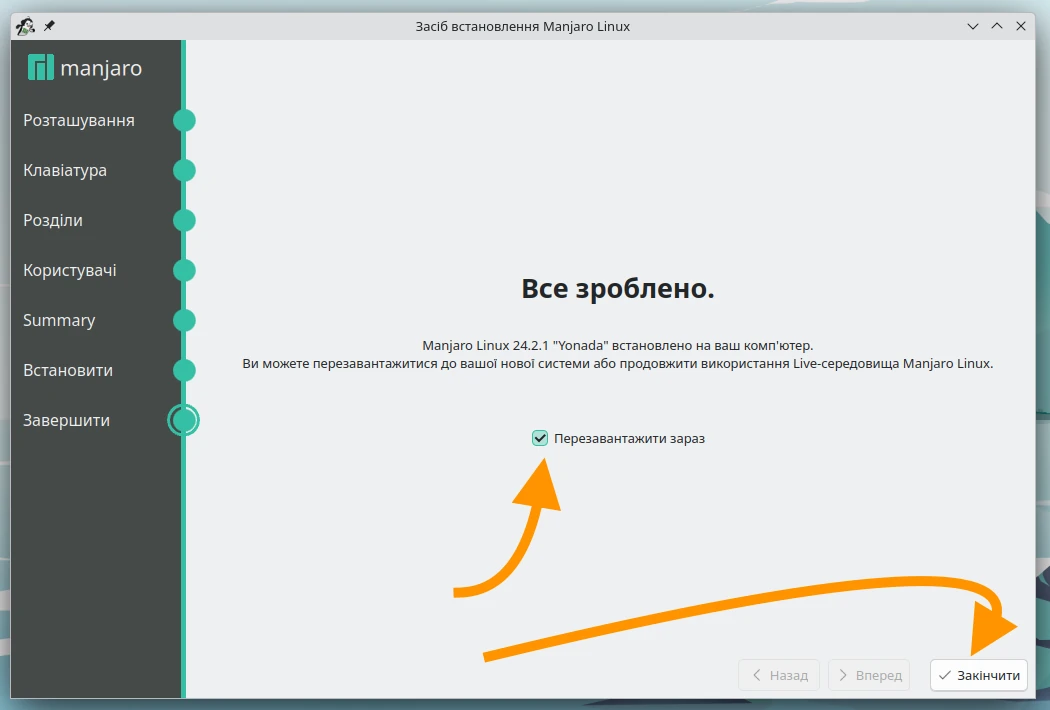
Відмічаємо Перезавантажити зараз й тиснемо Закінчити.
Підтвердженням того, що все пройшло добре буде меню завантажувача після перезавантаження компʼютера:
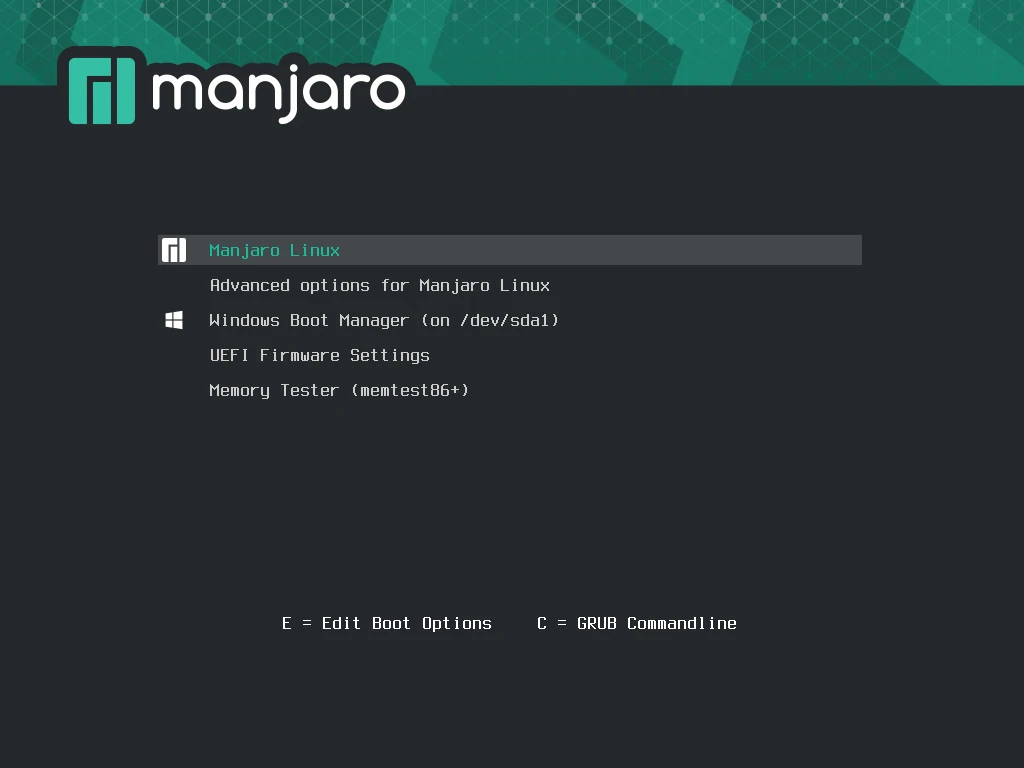
Висновок
Manjaro — це дистрибутив Linux, який поєднує можливості Arch Linux з простотою та зручністю для користувачів. Завдяки різноманіттю робочих середовищ Manjaro дозволяє налаштувати систему під різні потреби, від базового користування до більш складних завдань. Встановлення та налаштування також спрощені, що робить його доступним навіть для новачків.